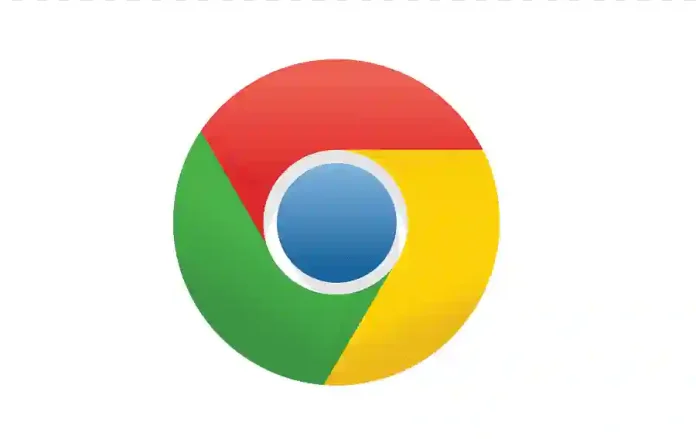Indramayu, Reformasi.co.id – Google Chrome merupakan salah satu peramban yang paling banyak digunakan karena kecepatan dan kemudahan penggunaannya. Namun, satu kelemahan yang sering dikeluhkan adalah cache yang terus tumbuh tanpa batas. Jika tidak dibatasi, cache ini bisa memakan banyak ruang SSD dan memperlambat kinerja sistem.
Dalam artikel ini, Anda akan mempelajari dua cara efektif untuk membatasi ukuran cache Google Chrome di Windows, yaitu menggunakan command-line flags dan melalui Registry Editor.
Daftar Isi
Mengapa Perlu Membatasi Cache Chrome?
Cache memang membantu mempercepat pemuatan halaman yang pernah dikunjungi. Namun, Chrome secara otomatis mengalokasikan ruang cache berdasarkan kapasitas penyimpanan yang tersedia.
Ini berarti jika Anda memiliki ruang besar di SSD, Chrome dapat menggunakan beberapa gigabyte untuk menyimpan file sementara tanpa pemberitahuan.
Masalah ini bisa berdampak negatif, seperti:
- SSD cepat penuh karena cache yang tidak dikendalikan
- Penurunan performa saat melakukan browsing berat
- Risiko privasi karena riwayat penelusuran tersimpan lebih lama
Cara Membatasi Cache Chrome
Cara 1: Membatasi Cache Chrome dengan Command-Line Flags
Ini adalah cara termudah tanpa perlu mengubah registry sistem:
- Klik kanan ikon Chrome di desktop, pilih Properties
- Pada tab Shortcut, cari bagian Target
- Tambahkan perintah berikut di akhir baris:
--disk-cache-size=209715200(untuk 200MB)
Gunakan419430400jika Anda ingin menetapkan 400MB - Pastikan ada spasi sebelum dua tanda garis (–)
- Klik Apply dan OK
- Buka kembali Chrome menggunakan shortcut tersebut
Cara 2: Membatasi Cache Chrome melalui Registry Editor
Jika Anda ingin pengaturan berlaku secara permanen untuk semua pengguna, ikuti langkah berikut:
- Tekan Windows + R, ketik
regedit, lalu tekan Enter - Arahkan ke:
HKEY_LOCAL_MACHINE\SOFTWARE\Google\Chrome
(Buat folder jika belum tersedia) - Klik kanan di folder Chrome, pilih New > DWORD (32-bit) Value
- Nama nilai:
DiskCacheSize - Double klik, ubah base ke Decimal, lalu isi nilai seperti:
209715200untuk 200MB419430400untuk 400MB - Klik OK dan restart Chrome
Memeriksa Apakah Batas Cache Sudah Berfungsi
Untuk memverifikasi pengaturan:
- Buka File Explorer
- Arahkan ke:
C:\Users\[NamaPengguna]\AppData\Local\Google\Chrome\User Data - Masuk ke folder profil Anda dan buka folder Cache
- Klik kanan > Properties untuk melihat ukurannya
Jika ukurannya melebihi batas yang telah Anda atur, pastikan tidak ada kesalahan pengetikan atau ekstensi yang mengganggu pengaturan.
Kesimpulan
Chrome memang tidak menyediakan pengaturan bawaan untuk membatasi cache. Namun, dengan dua metode di atas, Anda bisa mengendalikan penggunaan ruang penyimpanan dan menjaga performa sistem tetap optimal.
Tips: Gunakan batas cache antara 200–500MB agar tetap mendapatkan manfaat pemuatan cepat tanpa boros ruang SSD.
Semoga artikel ini membantu Anda membuat Chrome lebih ringan, cepat, dan hemat penyimpanan. Jangan lupa bagikan ke rekan atau komunitas jika dirasa bermanfaat!